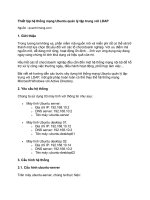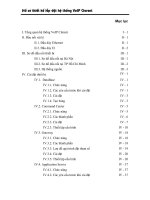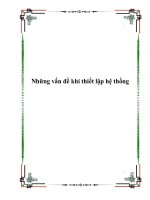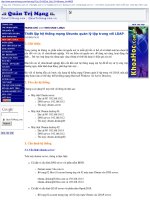Thiết lập hệ thống mạng Internet để download torrent với tốc độ cao hơn docx
Bạn đang xem bản rút gọn của tài liệu. Xem và tải ngay bản đầy đủ của tài liệu tại đây (101.67 KB, 3 trang )
Thiết lập hệ thống mạng Internet để download torrent với tốc
độ cao hơn
Kiểm tra tốc độ kết nối Internet:
Việc cần làm trước tiên là kiểm tra tốc độ kết nối Internet hiện tại, để xem ISP bạn
đang sử dụng có “ngăn chặn” hoặc hạn chế dung lượng tải BitTorrent hay không.
Các bạn hãy sử dụng dịch vụ Glasnost ISP Traffic-Shaping Test tại đây, xây dựng
và mô phỏng dựa trên môi trường Java Runtime Environment để kiểm tra nhiều
thành phần khác nhau:
Nếu bạn gặp lỗi “missing plugin” thì có nghĩa là chưa cài đặt JRE trên hệ thống,
hãy tải ứng dụng này tại đây và bắt đầu lại.
Tối ưu hóa tốc độ và giới hạn kết nối:
Do cơ chế làm việc của BitTorrent dựa vào khả năng tạo nhiều kết nối đối với mỗi
file torrent bạn đang download. Phụ thuộc vào số lượng file torrent đang được kích
hoạt, người sử dụng có thể thay đổi số lượng kết nối outgoing và incoming tối đa,
đồng thời thiết lập 1 số quy luật để quản lý tốc độ. Mở chương trình uTorrent, và
chọn mục Options > Preferences > Bandwidth:
Thông số trong mục Global Upload/Download Rate Limiting cho phép bạn thiết
lập tốc độ tối đa truyền tải dữ liệu. Lựa chọn Alternate upload rate để thay đổi tỉ lệ
truyền dữ liệu khi không download, do vậy nên khởi tạo 1 giới hạn tốc độ nào đó
trong khi bạn download, và khi kết thúc thì chuyển sang giới hạn còn lại. Tính
năng này khá hay nếu áp dụng với những kết nối tốc độ chậm, lưu lượng băng
thông hạn chế, người dùng hoàn toàn có thể thiết lập tỉ lệ seed cao hơn khi hoàn tất
quá trình download, đồng thời nó cũng giúp bạn duy trì mức ratio tốt mà không
cần phải tốn quá nhiều tốc độ download như thường lệ.
Bên cạnh đó, các bạn cũng có thể áp dụng cách thay đổi số lượng tối đa các kết nối
của tổng thể hoặc trên từng torrent, thiết lập số người cố định được phép upload
đồng thời. Nếu bạn đang sở hữu 1 kết nối băng thông rộng hoặc có ý định trở
thành “torrent” thực thụ, hãy tăng số lượng upload lên đáng kể. Còn ngược lại, kết
nối của bạn không đủ mạnh thì hãy giảm số lượng kết nối để cải thiện hiệu suất
của đường truyền.
Lựa chọn 1 chương trình client ổn định:
Đây là 1 trong những điểm nhấn chính, nếu mới bắt đầu thì các bạn hãy chọn
uTorrent trên Windows hoặc Transmission dành cho Linux và Mac OS X. Cả 2
chương trình này đều hỗ trợ các tính năng nâng cao cũng như quản lý hệ thống 1
cách toàn diện như DHT và PEX (peer exchange), được kích hoạt sẵn ở chế độ
mặc định. 1 số chương trình client khác như Vuze, không hỗ trợ 2 loại PEX, tiêu
tốn khá nhiều tài nguyên hệ thống hoặc hay làm nghẽn đường truyền
Nếu muốn bật hoặc tắt tính năng DHT hoặc PEX trong uTorrent, mở bảng điều
khiển Options > Preferences > BitTorrent:
Mặt khác, có 1 số hệ thống tracker private thường áp dụng DHT hoặc PEX (vì lý
do riêng), do vậy hãy đọc kỹ các điều khoản, thỏa thuận của hệ thống tracker trước
khi lựa chọn.
Ratio và Download Queue:
Rất nhiều hệ thống tracker – đặc biệt là private, hoạt động dựa trên tỉ lệ upload và
download tối thiểu nếu muốn tiếp tục hoạt động trong hệ thống. Ví dụ, giả sử rằng
hệ thống tracker bạn đang dùng có số ratio tối thiểu là 7.5, và để tiếp tục hoạt động
thì bạn phải upload lượng dữ liệu ít nhất bằng 75% lượng download. Do đơn vị
tính dựa vào dung lượng cho nên không ảnh hưởng đến việc bạn dùng 1 hoặc 100
file torrent, tốc độ download – upload, seed, hoặc số ratio cụ thể của file torrent.
Quy luật chặt chẽ cũng là cách quản lý toàn bộ người sử dụng cũng như sự ổn định
của hệ thống, nếu không muốn lo lắng quá nhiều về lưu lượng sử dụng băng
thông, có khá nhiều sự lựa chọn trong uTorrent chúng ta có thể khai thác.
Chọn Options > Preferences > Queueing:
Tại đây, người sử dụng có thể thiết lập mức ratio phù hợp với uTorrent để quản lý
các mục seed ưu tiên. Nếu chỉnh xuống dưới mức đó, bạn sẽ có thể giới hạn tỉ lệ
upload sau khi đạt tới mức ratio tối thiểu. Bên cạnh đó, các thiết lập ở đầu
trang queue settings cho phép người dùng thay đổi số lượng kết nối download tối
đa trên tổng số để không ảnh hưởng đến tốc độ kết nối, do vậy hãy cân nhắc kỹ
trước khi sử dụng những tính năng này.